分享在PPT中设计立体的箭头图形的技巧分享。
|
在PPT中怎么设计立体的箭头图形呢?以下就是小编为大家带来了在PPT中设计立体的箭头图形的技巧分享,希望对你有所帮助哦。 在PPT中设计立体的箭头图形的技巧分享 1、打开PPT之后在菜单那里找到开始选项,再在开始里找到绘图选项,点击该选项在其下拉菜单里找到箭头总汇选项,在该选项内找到箭头选项,如图所示: 2、选择箭头然后在绘图区里拖动鼠标左键画出一个箭头,如图所示: 3、选择画出的箭头再在绘图里找到形状效果选项,如图所示: 4、点击形状效果选项在其子级菜单里找到棱台选项,如图所示: 5、点击棱台选项在其下拉菜单里选择一种棱台演示,如图所示: 6、点击选择的棱台样式之后,再在形状效果选项里找到阴影选项,如图所示:
7、点击阴影选项在其子级菜单里找到透视里的一种效果,如图所示:
8、点击这个透视效果,可以看到我们的立体箭头就制作好了,如图所示: 以上就是在PPT中设计立体的箭头图形的技巧分享,希望对你有所帮助哦。 |
- 上一篇

小编教你必应输入法设置的步骤讲解。
必应输入法怎么设置呢?下面就为大家分享必应输入法设置的步骤讲解,希望对你有所帮助哦。 必应输入法设置的步骤讲解 如何设置候选词字体和大小?设置 ”图标,选择设置属性-
- 下一篇
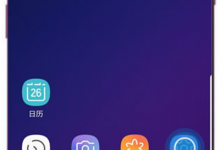
我来分享在三星a9star中设置直接访问的图文教程。
在三星a9star中怎么设置直接访问呢?下面就为大家带来了在三星a9star中设置直接访问的图文教程, 在三星a9star中设置直接访问的图文教程 1、在标准模式下,点击【设置】。选择【辅助功能】。 4、点击右侧的滑块,显示【开】代表已开启。 5、点击需要直接访问选项的右侧滑块,放大预览窗口”右侧的【滑块】开关为例。 6、设置完毕后,同时快速按下【电源键】和【音量增加键】。

